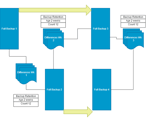 バックアップ記憶域をクリアする必要がありますか? バックアップの保持が答えかもしれません。 バックアップ保持は、データ保持とも呼ばれ、組織の法的およびビジネスニーズを満たすためにデータを保持するためのポリシーとして定義されます。 バックアップ保持ポリシーを作成すると、ユーザーは、どのバックアップを保持するか、どのストレージタイプを使用するか、データを保存する期間を決定で バックアップファイルが圧縮されている場合でも、時間の経過とともにサイズが大きくなり、バックアップ保持ポリシーが設定されていないと、バッ データバックアップの保持戦略を実装することで、ユーザーはデータの保持と復元のニーズと、それらのニーズを満たすために必要な追加のデータ記憶領域(物理
バックアップ記憶域をクリアする必要がありますか? バックアップの保持が答えかもしれません。 バックアップ保持は、データ保持とも呼ばれ、組織の法的およびビジネスニーズを満たすためにデータを保持するためのポリシーとして定義されます。 バックアップ保持ポリシーを作成すると、ユーザーは、どのバックアップを保持するか、どのストレージタイプを使用するか、データを保存する期間を決定で バックアップファイルが圧縮されている場合でも、時間の経過とともにサイズが大きくなり、バックアップ保持ポリシーが設定されていないと、バッ データバックアップの保持戦略を実装することで、ユーザーはデータの保持と復元のニーズと、それらのニーズを満たすために必要な追加のデータ記憶領域(物理
多くのユーザーは、バックアップジョブを自動的に実行するようにスケジュールしたら、それ以上何もすることはないと考えています。 実際には、バックアップのサイズは時間の経過とともに増加し、あなたは無制限のストレージスペースを持っているか、手動で古いバックアップを削除するために必要な余分な時間を切り開いていない限り、あなたはあなたの全体的なバックアップ戦略…バックアップの保持に非常に重要なステップが欠落しています。
なぜデータ保持が重要なのですか?
バックアップの保持は、古いバックアップを自動化された方法でパージできるようにすることで、ストレージコストが急増しないようにするため バックアップ保持ジョブは、記憶域の容量が不足しているときに必要に応じて作成できますが、保持ポリシーを確立し、会社のバックアップ要件に基づ
データ保持のベストプラクティス
データ保持の要件について考え始めるときは、最初にバックアップ戦略を図に描くことができます。 これはあなたの保持の必要性を定めることを大いにもっと簡単にする。 この例(上図)では、完全バックアップは日曜日に週に一度実行され、増分バックアップは完全バックアップの間に平日に毎日実行されます。 つまり、2つの完全バックアップと12の有効なバックアップの合計数(2つの完全バックアップと10の増分バックアップ、週に5)は、いつでも復元で利用可能になります。
NovaBACKUPを使用すると、数回のクリックでバックアップ保持ポリシーを設定およびスケジュールできます。 バックアップの保持を設定する方法についてのビデオを次に示します:
ステップバイステップの手順をご希望の場合は、NovaBACKUPのデータ保持を設定する方法についての手順を次に示します。
ステップ1-バックアップをスケジュー 自動バックアップをスケジュールしていない場合は、最初にこれを行います。
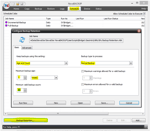 ステップ2–バックアップ保持ポリシーを設定します。 [スケジュール]タブに移動し、[バックアップ保持]ボタンをクリックします。 バックアップ保存期間の設定として[Age]と[Count]を選択します。 上記の例に基づいて、バックアップの種類を通常のバックアップに設定し、最大バックアップ期間として2週間、有効なバックアップの最小数として12を設定します。 [保存]をクリックするか、手順3に進んで詳細設定を行います。
ステップ2–バックアップ保持ポリシーを設定します。 [スケジュール]タブに移動し、[バックアップ保持]ボタンをクリックします。 バックアップ保存期間の設定として[Age]と[Count]を選択します。 上記の例に基づいて、バックアップの種類を通常のバックアップに設定し、最大バックアップ期間として2週間、有効なバックアップの最小数として12を設定します。 [保存]をクリックするか、手順3に進んで詳細設定を行います。
ご注意:会社のバックアップ保持ポリシーに従ってこれを設定する必要があります。
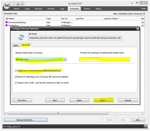 ステップ3–高度な設定を追加します(オプション)。 バックアップ保持の詳細オプションを表示するには、詳細タブをクリックします。 バックアップメディアタイプディスク(または必要に応じてテープ)を選択します。 チェックボックスをオンにすると、増分バックアップまたは差分バックアップを簡単に削除してから、メディアの名前を入力します。 [保存]をクリックします。
ステップ3–高度な設定を追加します(オプション)。 バックアップ保持の詳細オプションを表示するには、詳細タブをクリックします。 バックアップメディアタイプディスク(または必要に応じてテープ)を選択します。 チェックボックスをオンにすると、増分バックアップまたは差分バックアップを簡単に削除してから、メディアの名前を入力します。 [保存]をクリックします。
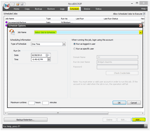 ステップ4-保持ジョブのスケジュールを設定します。 右下隅にある[追加]ボタンをクリックし、[スケジュールするジョブ]を選択して、保存したバックアップ保持ジョブを選択します。
ステップ4-保持ジョブのスケジュールを設定します。 右下隅にある[追加]ボタンをクリックし、[スケジュールするジョブ]を選択して、保存したバックアップ保持ジョブを選択します。
 ステップ5–保持ジョブを保存します。バックアップ保持ジョブは、ユーティリティフォルダ内に保存されました。 このフォルダを開き、My Backup Retentionと呼ばれるその中のファイルを選択します。 [保存]をクリックします。
ステップ5–保持ジョブを保存します。バックアップ保持ジョブは、ユーティリティフォルダ内に保存されました。 このフォルダを開き、My Backup Retentionと呼ばれるその中のファイルを選択します。 [保存]をクリックします。
(スクリプトの場所は次のようにする必要がありますC:\ProgramData\NovaStor\NovaStor ファイル名を指定します。Giacinto\Utilityが、それは自動的にここにあなたを取る必要があります。)
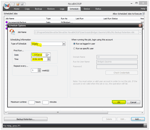 この例では、ステップ2で設定したバックアップ保持ポリシーに基づいて、バックアップ保持を週 しかし、これもまた、会社の保持ポリシーに基づいて設定する必要があります。 [Ok]をクリックすると完了です。
この例では、ステップ2で設定したバックアップ保持ポリシーに基づいて、バックアップ保持を週 しかし、これもまた、会社の保持ポリシーに基づいて設定する必要があります。 [Ok]をクリックすると完了です。
